
时间:2021-01-12 23:10:31 来源:www.win10xitong.com 作者:win10
可能由于操作不小心或者病毒导致一些用户在用win10系统的时候会出现win10系统怎么关闭任务栏常用列表的问题,有可能我们都会遇到win10系统怎么关闭任务栏常用列表这样的情况吧,那win10系统怎么关闭任务栏常用列表的情况能不能处理呢?这样的步骤就可以解决:1、默认状态下,2、点击托盘的"通知"图标,再点击"所有设置"即可很快速的解决了。下面就一起好好的看一下win10系统怎么关闭任务栏常用列表问题的具体解决方式。
推荐系统下载:笔记本Win10纯净版
操作过程:
1.默认情况下,最近打开的项目将显示在窗口10任务栏图标的跳转列表中。如图所示:

2.单击托盘上的“通知”图标,然后单击“所有设置”;如图所示:
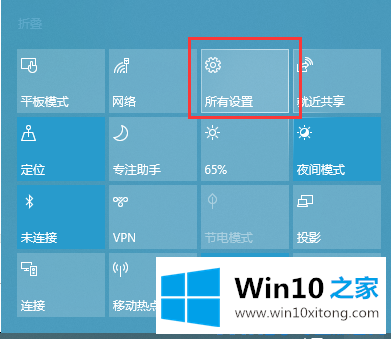
3.然后单击“个性化”,然后单击“开始”选项卡;如图所示:
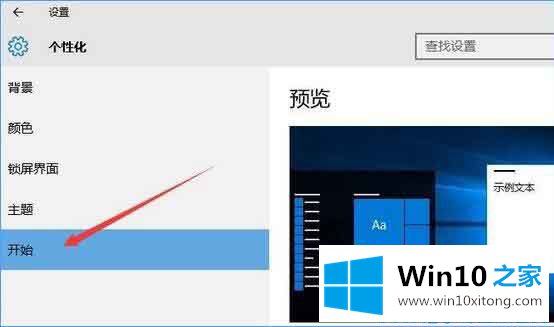
4.默认情况下,“在‘开始’屏幕或任务栏中的跳转列表中显示最近打开的项目”是打开的,我们可以单击“关闭”。如图所示:
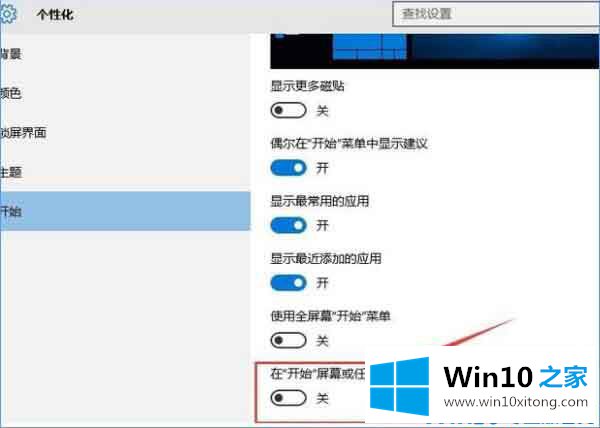
以上的内容主要说的就是win10系统怎么关闭任务栏常用列表的具体解决方式,如果你还没有解决好,那么多用上面的方法尝试几次,问题一定可以解决的。